Jak słuchać Apple Music offline na urządzeniach Apple
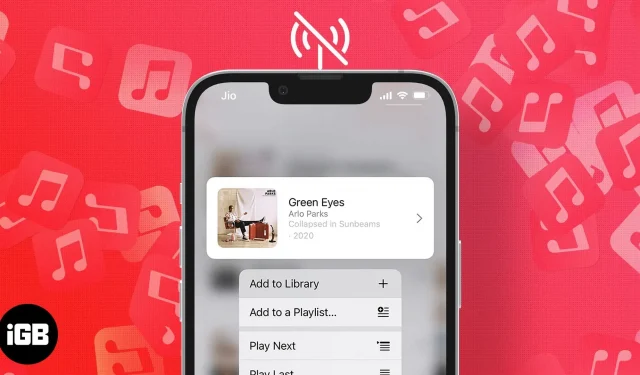
Apple Music to popularna usługa strumieniowania muzyki, która zapewnia nam wiele utworów i funkcji, takich jak bezstratna Hi-Res i Spatial Audio (z Dolby Atmos). To przenosi nasze wrażenia ze słuchania muzyki na zupełnie nowy poziom, ale wymaga też ogromnej ilości danych. Na szczęście Apple Music może również działać w trybie offline.
Opracowałem artykuł, który pomoże Ci pobrać i słuchać ulubionych utworów Apple Music w trybie offline na iPhonie, iPadzie, Macu i Apple Watch. Więc zacznijmy.
- Słuchaj Apple Music offline na iPhonie i iPadzie
- Pobierz utwory Apple Music na komputer Mac
- Korzystaj z Apple Music offline na Apple Watch
- Jak pobierać Apple Music za pomocą inteligentnych list odtwarzania
- Pobierz iTunes Music na iPhone’a za pomocą kabla USB
Słuchaj Apple Music offline na iPhonie i iPadzie
- Otwórz aplikację Muzyka na urządzeniu z systemem iOS.
- Przejdź do utworu, który chcesz pobrać.
- Stuknij trzy poziome kropki obok niego i wybierz Dodaj do biblioteki. Po dodaniu utworu do biblioteki możesz go pobrać jednym kliknięciem.
- Kliknij ponownie poziome kropki i wybierz Pobierz.
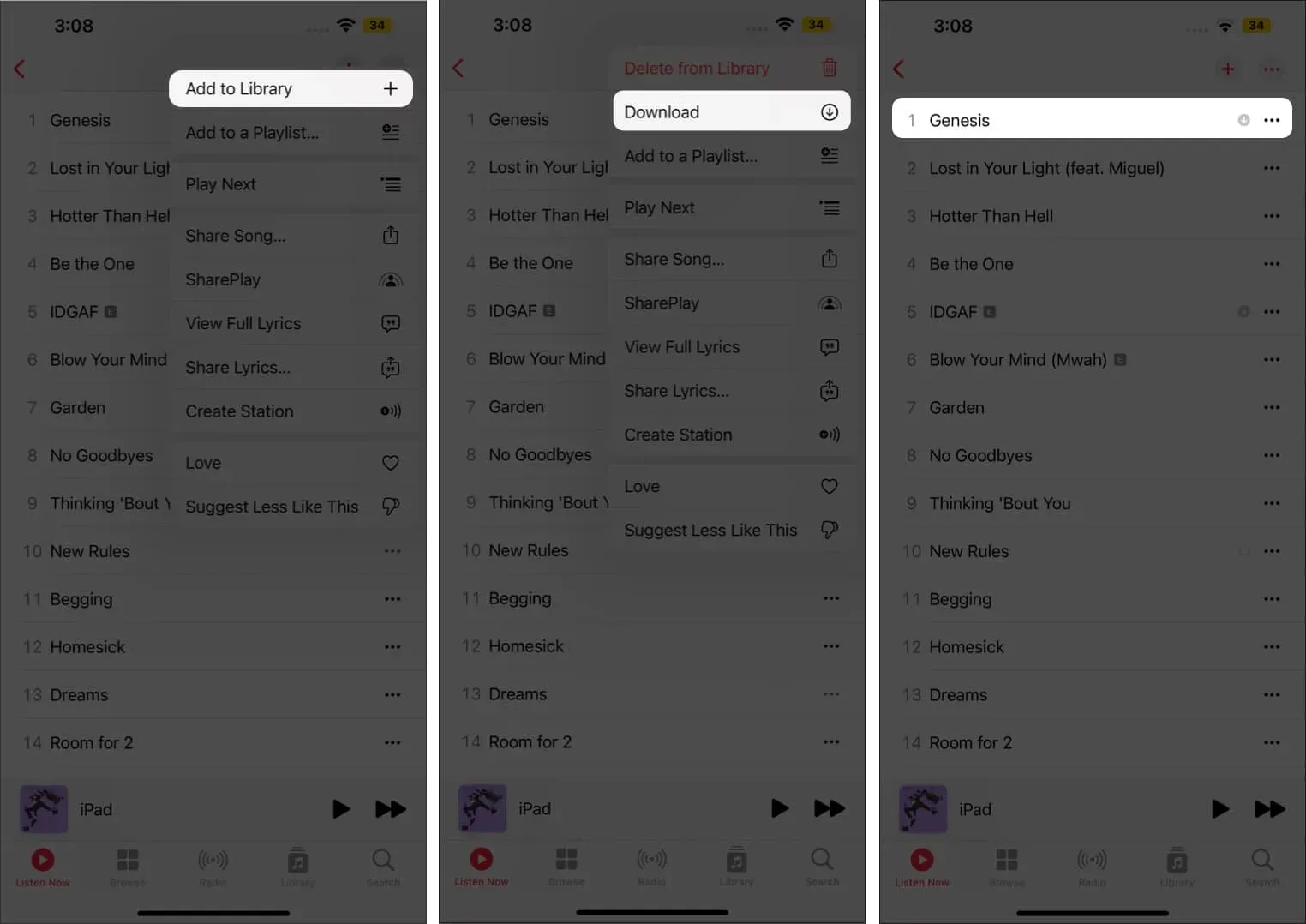
Pobieranie utworów pojedynczo może być uciążliwe, ale czy możesz przesłać całą swoją muzykę do Apple Music naraz? Cóż, na szczęście tak, a oto jak:
- Przejdź do listy odtwarzania, którą chcesz pobrać.
- Kliknij ikonę Plus (+), która pojawi się w prawym górnym rogu. Zauważysz, że ikona plusa (+) zmieni się w ikonę pobierania.
- Kliknij ikonę pobierania, aby rozpocząć pobieranie.
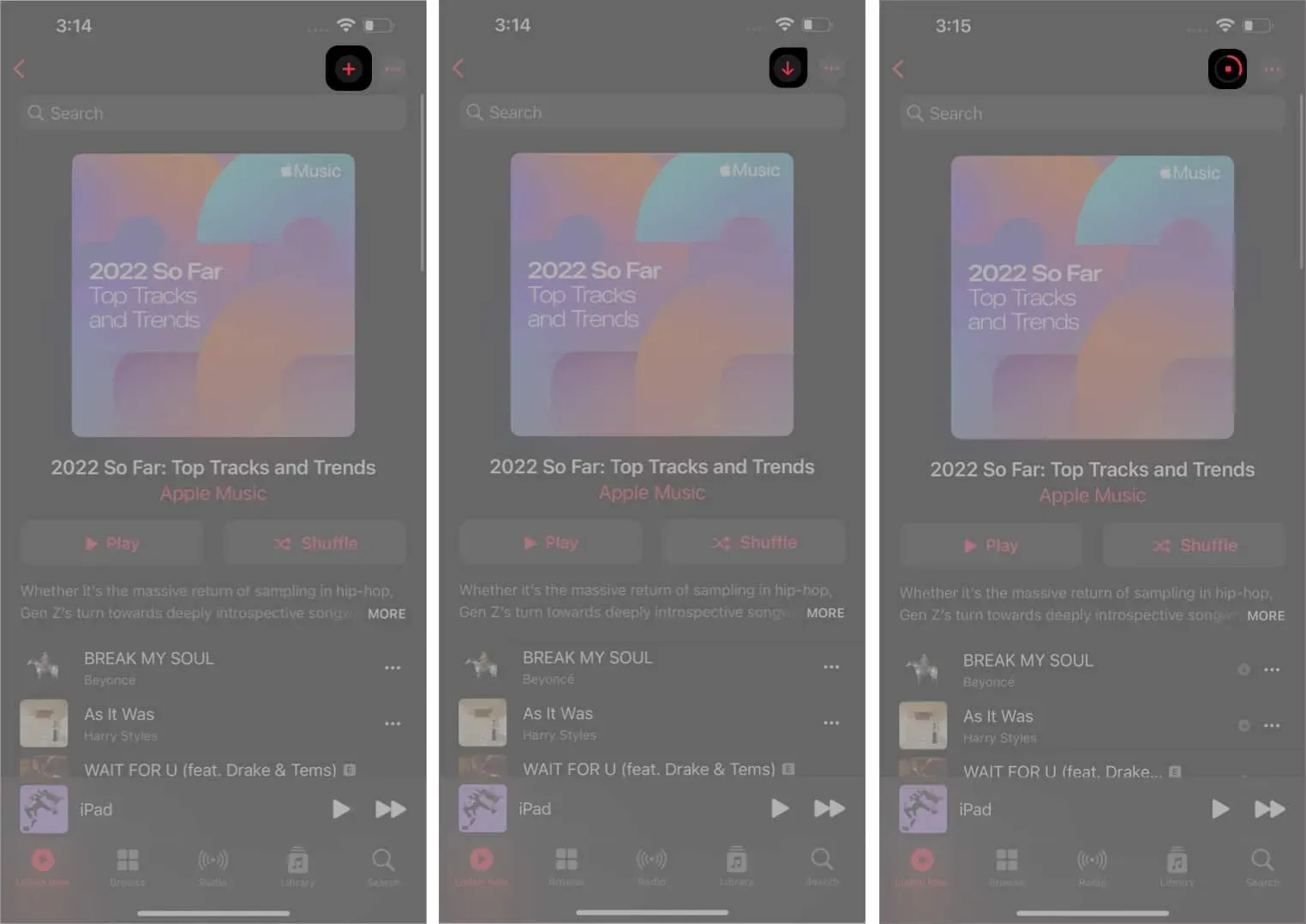
Aby zautomatyzować proces pobierania: Ustawienia aplikacji → Muzyka → przewiń w dół → Automatyczne pobieranie → Włącz.
Pobierz utwory Apple Music na komputer Mac
- Uruchom aplikację Muzyka na komputerze Mac i przejdź do utworu, który chcesz pobrać.
- Stuknij ikonę Plus (+) obok niej, aby dodać utwór do biblioteki. Teraz, gdy utwór został dodany do biblioteki, zauważysz, że po najechaniu na niego kursorem pojawi się ikona pobierania.
- Kliknij przycisk pobierania, a utwory będą dostępne w trybie offline.
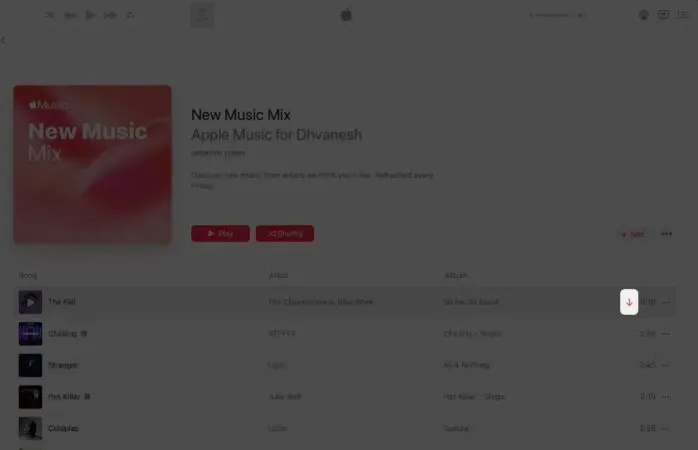
Podobnie jak w przypadku iPhone’a, możesz także pobrać pełną listę odtwarzania Apple Music na Maca. Nie tylko to, możesz to również zautomatyzować. Na komputerze Mac przejdź do aplikacji Muzyka → Pasek menu → Muzyka → Preferencje → Ogólne → Automatyczne pobieranie → Włącz.
Korzystaj z Apple Music offline na Apple Watch
Możesz słuchać Apple Music ze swojego zegarka Apple Watch za pośrednictwem słuchawek AirPods lub innych słuchawek lub głośników Bluetooth bez konieczności posiadania iPhone’a w pobliżu.
- Przejdź do aplikacji Watch na swoim iPhonie.
- Upewnij się, że jesteś na karcie Mój zegarek, przewiń w dół i wybierz Muzyka.
- Kliknij „Dodaj muzykę” podświetloną ikoną plusa (+). Wyświetli się monit o podanie biblioteki Apple Music.
- Wybierz utwory do pobrania na Apple Watch.
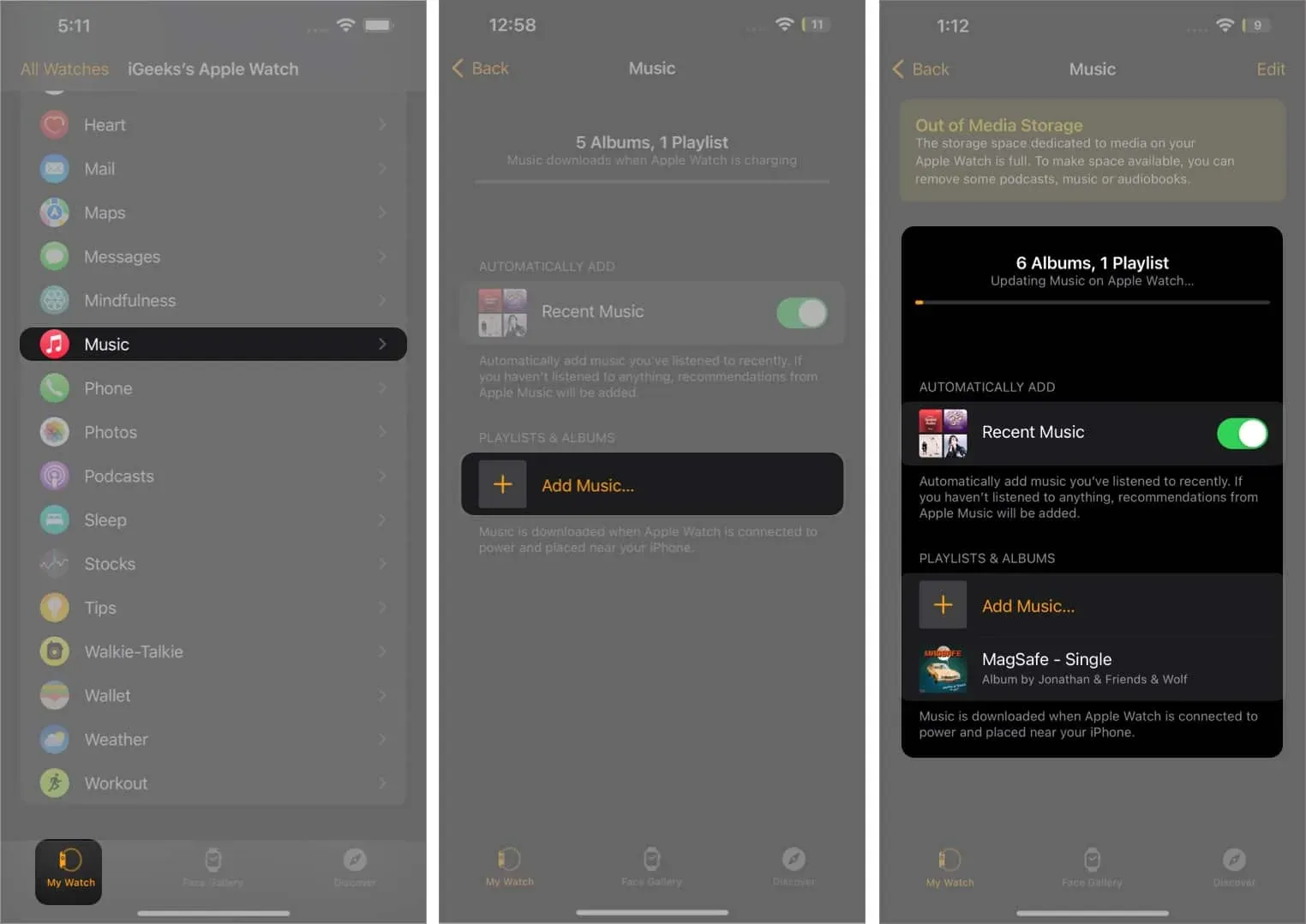
Po pobraniu do Apple Watch możesz przesyłać strumieniowo do Airpods bezpośrednio z niego. Jest to również bez połączenia z Internetem.
Jak pobierać Apple Music za pomocą inteligentnych list odtwarzania
Czy jesteś zmęczony dodawaniem utworów do biblioteki Apple Music jeden po drugim i pobieraniem ich? Będziemy cię wspierać! Utwórz listę odtwarzania swoich ulubionych utworów, korzystając z wbudowanej funkcji Apple Music Smart Playlists. Inteligentne sprawdzanie list odtwarzania jest obecnie ograniczone do Apple Music w sklepie iTunes macOS w systemie Windows.
Postępuj zgodnie z tym artykułem , aby uzyskać szczegółowy przewodnik na temat tworzenia inteligentnych list odtwarzania w Apple Music. Gdy skończysz tworzyć listy odtwarzania, zapoznaj się z powyższą sekcją, w której wspomnieliśmy, jak możesz pobierać listy odtwarzania na iPhone’a za pomocą zaledwie kilku kliknięć.
Pobierz całą swoją muzykę z iTunes na iPhone’a za pomocą kabla USB.
Te kroki będą pomocne dla tych, którzy kupili muzykę przechowywaną w iTunes i chcą słuchać jej offline. Ponadto będziesz potrzebować komputera Mac lub Windows z zainstalowanym iTunes.
- Podłącz iPhone’a do komputera lub Maca.
- Uruchom aplikację Muzyka na komputerze Mac (lub aplikację iTunes w systemie Windows). Zauważysz, że Twój iPhone pojawia się w sekcji Urządzenia w aplikacji Muzyka.
- Jeśli masz już jakieś utwory na iPhonie, możesz je przenieść, klikając prawym przyciskiem myszy przełącznik iPhone’a i wybierając „Przenieś zakupy”.
- Teraz przejdź do aplikacji Finder na komputerze Mac i dotknij swojego iPhone’a, który pojawia się w obszarze Lokalizacje.
- Wybierz kartę Muzyka i włącz Synchronizuj muzykę.
- Przełączaj całą swoją bibliotekę muzyczną lub wybranych wykonawców, albumy, gatunki i listy odtwarzania, w zależności od potrzeb.
- Kliknij „Synchronizuj”, a Twoje utwory zaczną się synchronizować na iPhonie i Macu.
Zreasumowanie
To prawie wszystko z mojej strony. Mam nadzieję, że masz właściwy pomysł na pobieranie biblioteki Apple Music. Jeśli masz jakiekolwiek problemy, zadaj pytania w sekcji komentarzy.



Dodaj komentarz